How To Download Bing On Mac
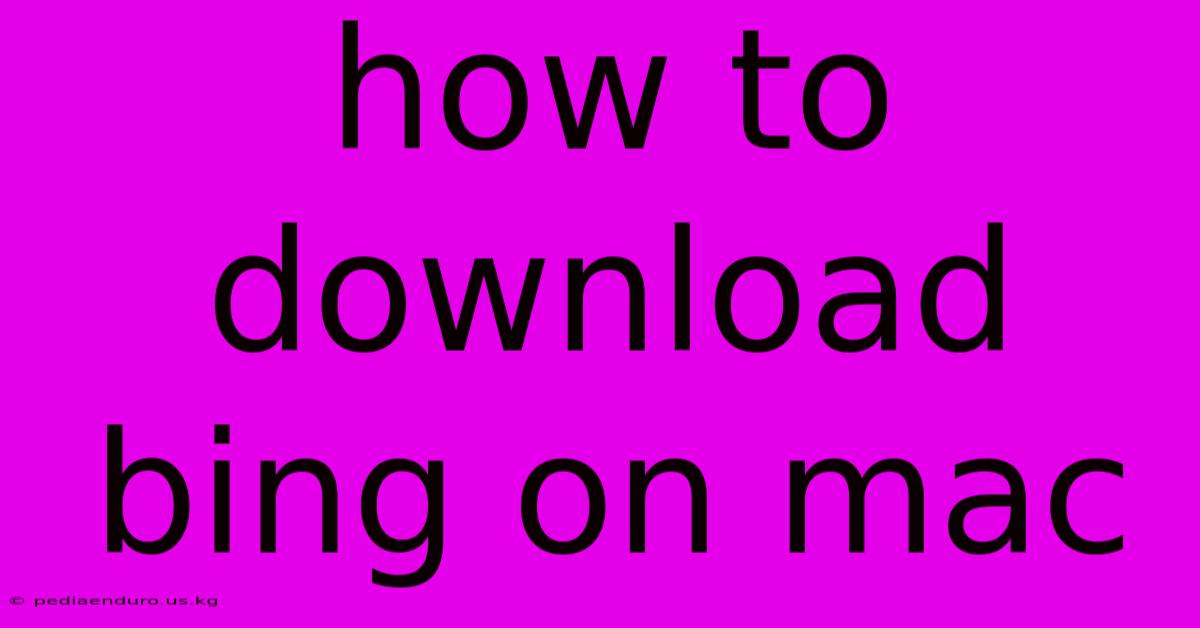
Discover more detailed and exciting information on our website. Click the link below to start your adventure: Visit Best Website mr.meltwatermedia.ca. Don't miss out!
Table of Contents
Cara Mengunduh dan Menggunakan Bing di Mac
Bing, mesin pencari populer dari Microsoft, menawarkan pengalaman pencarian yang komprehensif dan fitur-fitur canggih yang dapat meningkatkan produktivitas Anda. Meskipun tidak tersedia sebagai aplikasi standalone untuk diunduh seperti aplikasi browser, Anda dapat mengakses Bing dengan mudah di Mac Anda melalui beberapa cara. Artikel ini akan memandu Anda melalui berbagai metode, menjelaskan cara mengoptimalkan pengalaman pencarian Bing di Mac Anda, dan menjawab beberapa pertanyaan umum seputar penggunaan Bing di sistem operasi macOS.
Metode Mengakses Bing di Mac:
-
Melalui Browser Web: Cara paling umum dan mudah untuk mengakses Bing adalah melalui browser web yang telah terinstal di Mac Anda, seperti Safari, Chrome, Firefox, atau Edge. Cukup buka browser Anda, ketikkan
www.bing.comdi bilah alamat, dan tekan Enter. Anda akan langsung diarahkan ke halaman beranda Bing. Metode ini menawarkan fleksibilitas maksimal karena Anda dapat mengakses semua fitur Bing tanpa perlu menginstal software tambahan. -
Menambahkan Bing ke Bilah Pencarian: Anda dapat menambahkan Bing sebagai mesin pencari default atau alternatif di browser Anda untuk akses yang lebih cepat. Prosesnya sedikit berbeda di setiap browser:
-
Safari: Buka Preferensi Safari (Safari > Preferensi), lalu pilih tab "Cari". Di bawah "Mesin pencari", pilih "Bing" dari daftar yang tersedia atau klik "Lainnya…" untuk menambahkan alamat URL Bing secara manual (
www.bing.com). -
Chrome: Buka Pengaturan Chrome (Chrome > Preferensi), lalu cari "Mesin pencari". Anda dapat memilih Bing dari daftar yang tersedia atau menambahkannya secara manual.
-
Firefox: Buka Pengaturan Firefox (Firefox > Preferensi), lalu pilih tab "Cari". Anda bisa menambahkan Bing sebagai mesin pencari di bagian "Mesin pencari".
-
Edge: Buka Pengaturan Edge (Edge > Preferensi), lalu cari "Cari". Anda bisa menambahkan Bing sebagai mesin pencari default atau sebagai pilihan tambahan.
-
Setelah menambahkan Bing, Anda dapat langsung mencari dengan mengetik kata kunci di bilah alamat browser Anda. Browser akan secara otomatis mengarahkan Anda ke hasil pencarian Bing.
- Menggunakan Siri: Jika Anda menggunakan Siri, asisten virtual Apple, Anda juga dapat mencari menggunakan Bing. Cukup panggil Siri (dengan menekan dan menahan tombol Home di keyboard atau dengan perintah suara "Hey Siri") dan ucapkan perintah pencarian Anda, misalnya "Cari informasi tentang perubahan iklim di Bing". Siri akan menampilkan hasil pencarian Bing di layar. Namun, perhatikan bahwa Siri biasanya akan menggunakan mesin pencari default yang sudah ditentukan di pengaturan sistem Anda. Anda mungkin perlu mengubah mesin pencari default menjadi Bing agar pencarian melalui Siri menggunakan Bing.
Mengoptimalkan Pengalaman Bing di Mac:
-
Menggunakan Fitur-fitur Bing: Bing menawarkan berbagai fitur yang dapat meningkatkan pengalaman pencarian Anda. Manfaatkan fitur-fitur seperti:
- Pencarian Gambar: Cari gambar berkualitas tinggi dengan filter yang spesifik.
- Pencarian Video: Temukan video yang relevan dengan pencarian Anda.
- Pencarian Berita: Tetap update dengan berita terbaru dari berbagai sumber terpercaya.
- Maps: Gunakan Bing Maps untuk navigasi dan informasi geografis.
- Translator: Terjemahkan teks antara berbagai bahasa.
- Rewards: Raih poin dengan mencari dan berpartisipasi dalam berbagai aktivitas di Bing. Poin-poin ini dapat ditukarkan dengan hadiah menarik.
-
Kustomisasi Pengalaman Pencarian: Sesuaikan pengalaman pencarian Anda di Bing dengan mengubah pengaturan seperti tampilan, bahasa, dan pengaturan keamanan. Anda dapat menemukan pengaturan ini di halaman pengaturan Bing.
-
Menggunakan Pintasan Keyboard: Gunakan pintasan keyboard untuk menavigasi hasil pencarian dengan lebih efisien. Misalnya, tekan tombol panah untuk berpindah di antara hasil pencarian, dan tekan Enter untuk membuka tautan yang dipilih.
-
Menggunakan Ekstensi Browser (jika tersedia): Beberapa ekstensi browser dapat meningkatkan fungsionalitas Bing. Carilah ekstensi yang relevan di toko ekstensi browser Anda (seperti Chrome Web Store atau Firefox Add-ons).
FAQ tentang Bing di Mac:
-
Apakah Bing gratis di Mac? Ya, Bing sepenuhnya gratis untuk digunakan di Mac.
-
Apakah Bing tersedia dalam bahasa Indonesia? Ya, Bing mendukung berbagai bahasa, termasuk bahasa Indonesia.
-
Bagaimana cara menghapus riwayat pencarian saya di Bing? Anda dapat menghapus riwayat pencarian Anda di pengaturan privasi Bing. Anda juga bisa menghapus riwayat pencarian di browser Anda secara terpisah.
-
Apakah Bing aman untuk digunakan? Bing mengambil langkah-langkah keamanan yang diperlukan untuk melindungi privasi pengguna. Namun, seperti semua situs web, selalu bijak untuk berhati-hati dan menghindari membagikan informasi pribadi yang sensitif.
-
Bisakah saya menggunakan Bing offline? Tidak, Bing membutuhkan koneksi internet untuk berfungsi.
Tips untuk Memaksimalkan Penggunaan Bing di Mac:
- Gunakan kata kunci yang spesifik: Semakin spesifik kata kunci Anda, semakin relevan hasil pencarian yang Anda dapatkan.
- Gunakan operator pencarian: Operator pencarian seperti tanda kutip ("") untuk pencarian frasa tepat, atau tanda minus (-) untuk mengecualikan kata tertentu, dapat membantu Anda menyaring hasil pencarian.
- Manfaatkan fitur filter: Gunakan filter di Bing untuk mempersempit pencarian Anda berdasarkan jenis konten, tanggal, dan kriteria lainnya.
- Eksplorasi fitur Bing yang lain: Jangan hanya puas dengan hasil pencarian teks. Eksplorasi fitur-fitur seperti Gambar, Video, Berita, dan Maps untuk mendapatkan informasi yang lebih komprehensif.
- Berhati-hatilah dengan sumber informasi: Selalu evaluasi kredibilitas sumber informasi yang Anda temukan di Bing sebelum Anda mempercayainya sepenuhnya.
Kesimpulan:
Menggunakan Bing di Mac sangat mudah dan menawarkan berbagai fitur yang dapat meningkatkan pengalaman pencarian Anda. Dengan mengikuti langkah-langkah di atas dan memanfaatkan tips yang diberikan, Anda dapat mengoptimalkan penggunaan Bing dan menemukan informasi yang Anda butuhkan dengan cepat dan efisien. Ingatlah untuk selalu memperbarui browser Anda dan memanfaatkan pengaturan privasi untuk menjaga keamanan dan privasi Anda.
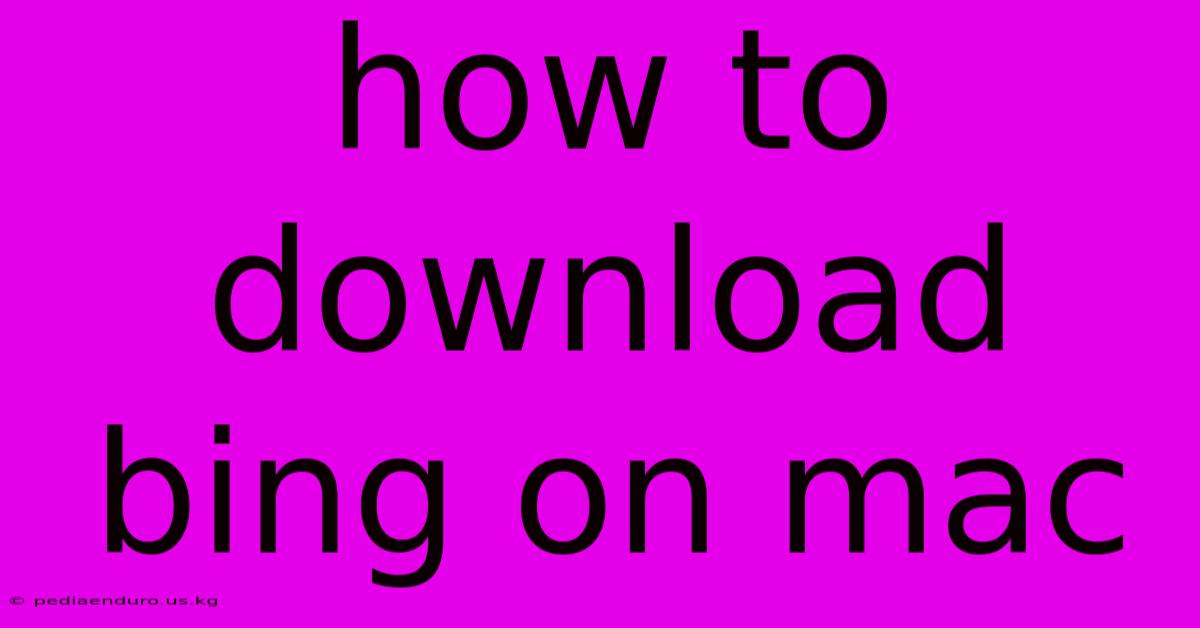
Thank you for visiting our website wich cover about How To Download Bing On Mac. We hope the information provided has been useful to you. Feel free to contact us if you have any questions or need further assistance. See you next time and dont miss to bookmark.
Also read the following articles
| Article Title | Date |
|---|---|
| Bing Ai Render | Feb 03, 2025 |
| Sheer Dresses Grammys 2025 Trend | Feb 03, 2025 |
| Bing Ai Unhinged | Feb 03, 2025 |
| Bing Ai Image Creator 3d Love | Feb 03, 2025 |
| Bing Chat With Ai And Gpt 4 Mod Apk | Feb 03, 2025 |
